Die Duplizierung von Dateien auf dem Mac ist normal, aber sie ist nicht angenehm. Sie sind nicht nur kontraproduktiv, weil sie Verwirrung stiften, sondern auch eine unnötige Belastung für Ihre Mac-Festplatte. Bei einer Speicherauslastung von 90% wird Ihr Mac außerdem langsamer. In einer solchen Situation brauchen Sie den besten Duplicate File Finder mac, der Sie retten kann.
Der Duplicate File Finder Mac soll doppelte Dateien auf Ihrem Mac aufspüren und sie für Sie entfernen. Aber die Suche nach dem richtigen Duplicate File Finder für Mac kann zu einer schwierigen Aufgabe für Sie werden, vor allem angesichts des Überangebots an minderwertigen und unsicheren Duplicate File Finder mac auf dem Markt. Es stellt sich also die Frage, was ist der beste Duplikatsucher für Mac? Lesen Sie weiter, denn dieser ultimative Beitrag wird alle Ihre Fragen beantworten.
Teil 1: Warum habe ich doppelte Dateien auf meinem Mac?
Teil 2: Wie werde ich die Datei Duplikate auf meinem Mac los?
Part 3: What Is the Best Duplicate File Finder for Macnew
Lesen Sie auch: Wie finde und löschen ich doppelte Dateien unter Windows?
Teil 1: Warum habe ich doppelte Dateien auf meinem Mac?
Doppelte Dateien auf dem Mac sind ein weit verbreitetes Phänomen, das ungewollt auftritt und für das jeder anfällig ist. Scannen Sie einfach Ihre Festplatte und Sie werden die Wahrheit herausfinden. Aber warum passiert das überhaupt? Eine Duplizierung kann aus vielen Gründen passieren, wie z.B.:
- Laden dieselbe Datei mehrmals herunter
- Erstellen mehr als einmal eine Sicherungskopie einer Datei
- Übertragen dieselben Dateien mehrfach von Ihrem Mobiltelefon auf Ihren Mac
- Speichern Dateien aus einer Anwendung mehr als einmal.
Es heißt, dass auch kleine Tropfen den großen Ozean bilden. Am Anfang sind nur ein paar doppelte Dateien kein wirkliches Problem. Doch mit der Zeit und der weiteren Nutzung Ihres Macs wird die Anzahl der doppelten Dateien einfach riesig und unüberschaubar.
Daher ist ein Mac-Duplikatfinder eine Sache, die fast jeder für eine effiziente Mac-Nutzung braucht.
Teil 2: Wie werde ich die Datei Duplikate auf meinem Mac los?
Es gibt online verschiedene Lösungen zum Entfernen von Duplikaten unter Windows, hier möchten wir Ihnen die nützlichsten Möglichkeiten vorstellen.
Methode 1: Verwenden Sie intelligente Ordner
Intelligente Ordner sind wie ein Index, mit dem Sie nicht nur die Originaldateien finden können, sondern auch deren Duplikate aufspüren können. Im Grunde genommen verwenden intelligente Ordner die Suchkriterien auf Ihrem Mac und machen Ihnen so die gewünschten Informationen zugänglich.
-
Klicken Sie zunächst in der Menüleiste Ihres Mac-Desktops auf "Datei".
-
Klicken Sie im Dropdown-Menü auf 'Neuer intelligenter Ordner'.
-
Es erscheint ein neues Fenster. Klicken Sie auf das Symbol "+" in der oberen rechten Ecke.
-
Wählen Sie nun einen Dateityp wie Fotos oder Videos aus dem Menü, das erscheint, nachdem Sie auf "Art" geklickt haben. Jetzt können Sie die Dateien nach Namen sortieren und alle Originale und Duplikate sehen.
-
Sobald Sie die Duplikat Dateien gefunden haben, klicken Sie mit der rechten Maustaste auf die doppelte Datei, die Sie entfernen möchten, und dann auf "In den Papierkorb verschieben".
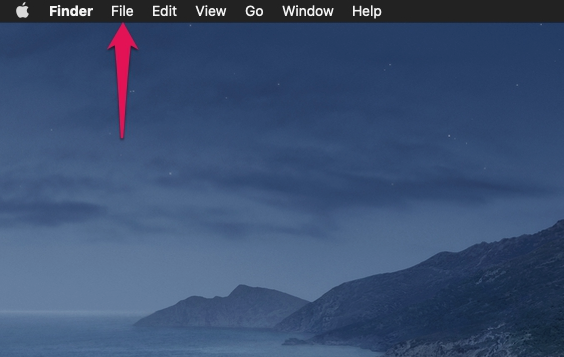
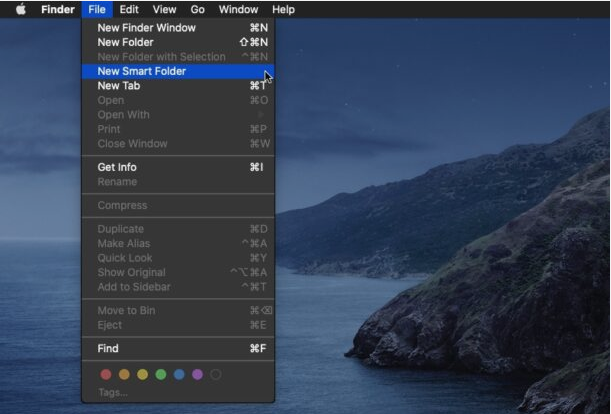
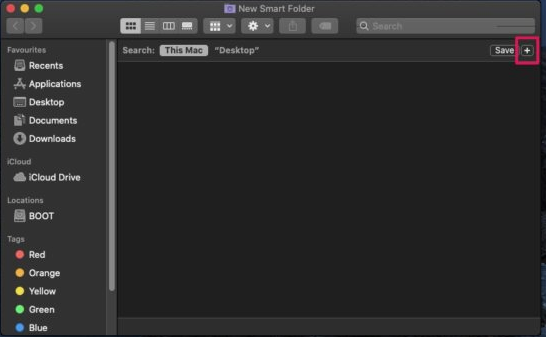
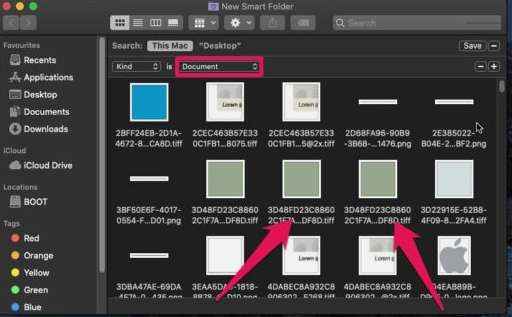
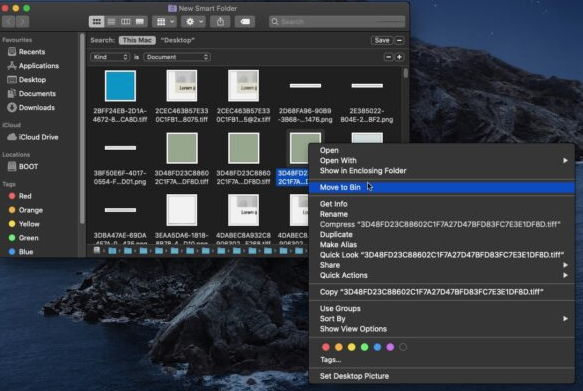
Das war's auch schon. Wiederholen Sie den Vorgang für jede doppelte Datei, um sie von Ihrem Mac zu entfernen.
Methode 2: Verwenden Sie Mac Terminal
Das Mac Terminal ist eine Befehlszeilenschnittstelle, mit der Sie schnell die Kontrolle über Ihr Betriebssystem übernehmen und Änderungen vornehmen können. Wer mit den meisten Apple-Funktionen vertraut ist, kann Mac Terminal als Duplikatfinder Mac einsetzen, wenn er mit seiner Funktionsweise vertraut ist.
Die folgenden Schritte sind zu beachten.
-
Öffnen Sie zunächst das Mac Terminal über das Menü Dienstprogramme in Programme.
-
Wechseln Sie mit dem Befehl cd zu dem Ordner, den Sie nach Duplikaten durchsuchen möchten. Geben Sie zum Beispiel cd ~/Downloads ein, wenn Sie den Ordner Downloads auf Dateiduplikate überprüfen möchten.
-
Kopieren Sie den folgenden Befehl und drücken Sie dann die Eingabetaste “ find . -size 20 \! -type d -exec cksum {} \; | sort | tee /tmp/f.tmp | cut -f 1,2 -d ‘ ‘ | uniq -d | grep -hif — /tmp/f.tmp > duplicates.txt “
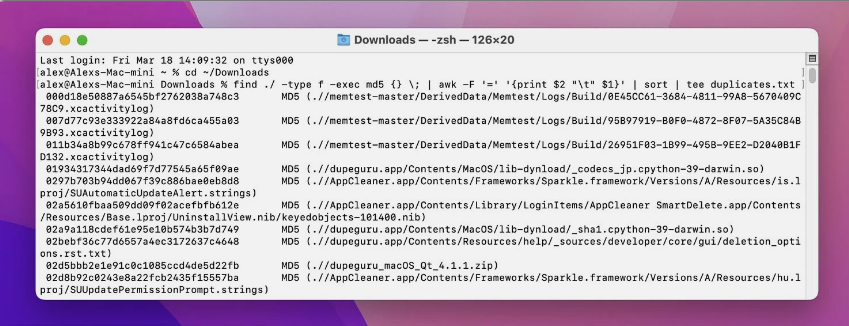
Die Schritte, um Mac Terminal als Duplikat-Finder Mac zu verwenden, sind ein wenig technisch. Wenn Sie kein Experte im Umgang mit Mac Terminal sind, wird die Verwendung von Mac Terminal als bestes Programm zum Aufspüren von Duplikaten für Sie sowohl anstrengend als auch lästig sein.
Teil 3: Was ist der beste Datei Duplikat Finder für Mac?neu
Warten Sie nicht länger, denn mit PassFab Duplicate File Deleter steht Ihnen der beste Duplikatfinder für Mac zur Verfügung.
Die Software hilft Ihnen dabei, Ihren Speicherplatz zu bereinigen und doppelte Dateien aus Ihrer Sammlung von Audiodateien, Dokumenten, Videos und Bildern loszuwerden. Dies ist zweifellos eine der problemlosesten Methoden, um unnötig belegten Speicherplatz zurückzugewinnen.
Es ist benutzerfreundlich und kann dazu verwendet werden, unnötige doppelte Dateien auf Ihrem Mac aufzuspüren und zu entfernen. Sie können diese fantastische Software für alle Dateitypen verwenden, einschließlich Fotos, Filme, Audio, Dokumente und andere.
PassFab Duplicate File Deleter ist auch der beste Finder für doppelte Dateien auf dem Mac, da er komplizierte und fortschrittliche Algorithmen verwendet, um Duplikate auf Ihrem Mac zu entdecken, sodass er die Aufgabe schneller und effizienter erledigen kann als jede andere Methode.
- Laden Sie PassFab Duplicate File Deleter auf Ihren Mac herunter.
- Fügen Sie den Ordner hinzu, für den Sie Duplikate löschen möchten.
- Klicken Sie auf das Einstellungssymbol in der unteren linken Ecke, um den Scanmodus festzulegen.
- Klicken Sie auf Duplikate scannen oder ähnliche Bilder scannen, um den Scanvorgang zu starten.
- Alle doppelten Dateien auf Ihrem Mac werden am Ende des Scanvorgangs auf der linken Seite angezeigt. Klicken Sie auf "Entfernen", um unerwünschte Dateien von Ihrem Mac zu löschen.
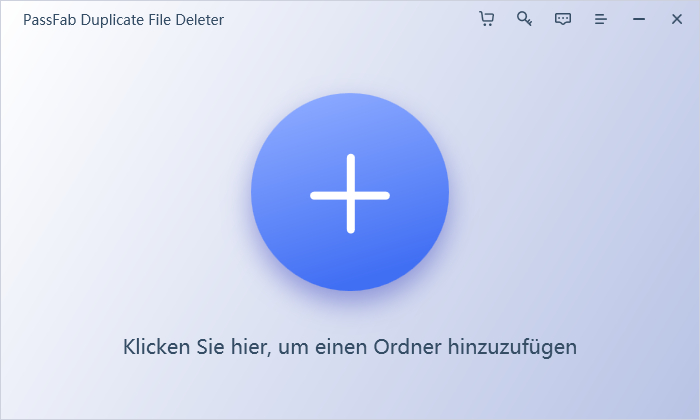
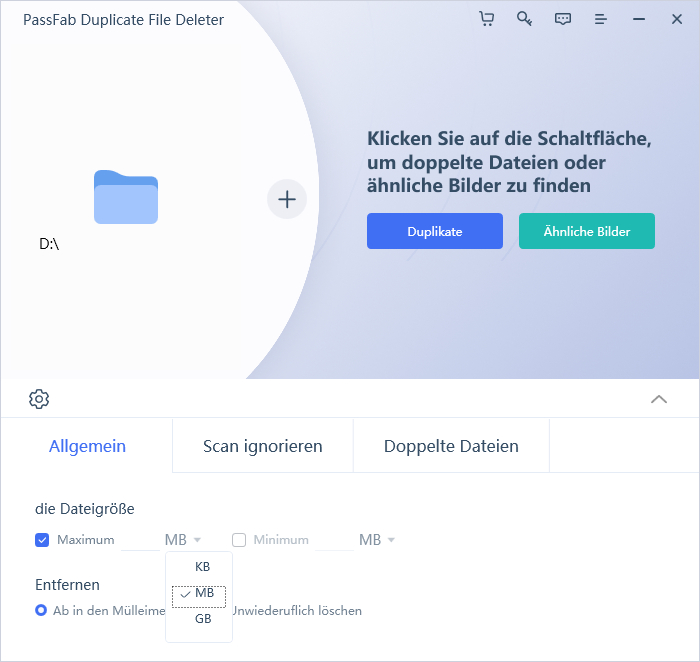
a. Allgemeiner Scan-Modus:
Sie können die Datei nach Größe in MB scannen und die Duplikate dann in den Papierkorb verschieben oder sofort von Ihrem Mac löschen.
b. Scan-Modus ignorieren:
Sie können wählen, ob versteckte Dateien, Systemdateien, Dateien mit Null Bytes und Dateien, die sich nicht im Pfad befinden, gescannt werden sollen. Dies sind Optionen, die normalerweise bei der Suche nach doppelten Dateien nicht berücksichtigt werden.
c. Modus für das Scannen von Duplikaten:
Sie können entweder nach Inhalt oder nach Dateinamen scannen. Gleichzeitig können Sie einen Dateityp auswählen, z.B. Musik, Video, Dokument, usw.
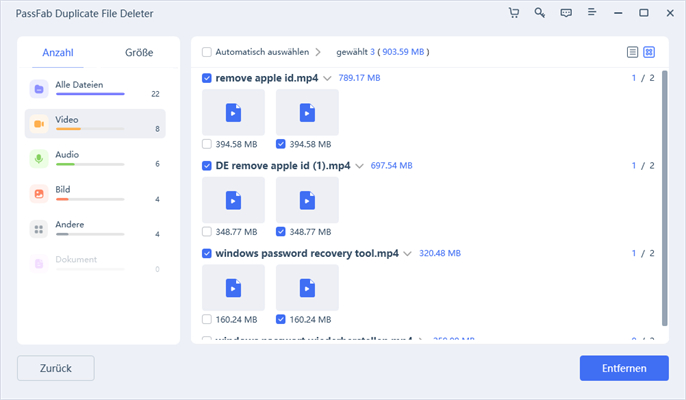
Es ist eine extrem einfach zu bedienende, schnelle und sichere Lösung. Mit dieser fantastischen Software können Sie nicht nur doppelte Dateien finden, sondern auch doppelte Fotos und Videos finden und entfernen.
Fazit
Duplizierte Dateien auf dem Mac häufen sich unwillkürlich an und das passiert bei fast jedem von uns. Sie verlangsamen nicht nur Ihren Mac, sondern wirken sich auch negativ auf Ihre Produktivität aus. Oft wird die Frage gestellt, was der beste Finder für Duplikate auf dem Mac ist. Mac Terminal und intelligente Ordner können als Duplikatfinder für den Mac verwendet werden, allerdings haben sie Einschränkungen.
Wenn es um den besten Doppeldateifinder für Mac geht, kommt nur eine Software in den Sinn, nämlich PassFab Duplicate File Deleter. Die Benutzerfreundlichkeit und Sicherheit von PassFab Duplicate File Deleter machen es zur idealen Lösung.
